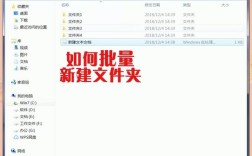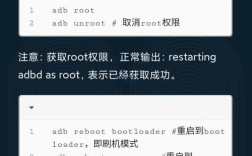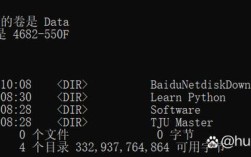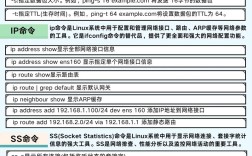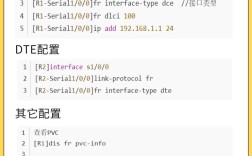在Windows 7操作系统中,命令提示符(CMD)是一个强大的工具,它允许用户通过输入文本命令来执行各种任务,从简单的文件管理到系统诊断和网络配置,尽管图形用户界面(GUI)已经成为主流,但CMD凭借其高效性和灵活性,仍然是许多用户和系统管理员的首选工具,本文将详细介绍Windows 7下CMD命令的使用方法、常用命令及其应用场景,帮助读者更好地掌握这一实用工具。
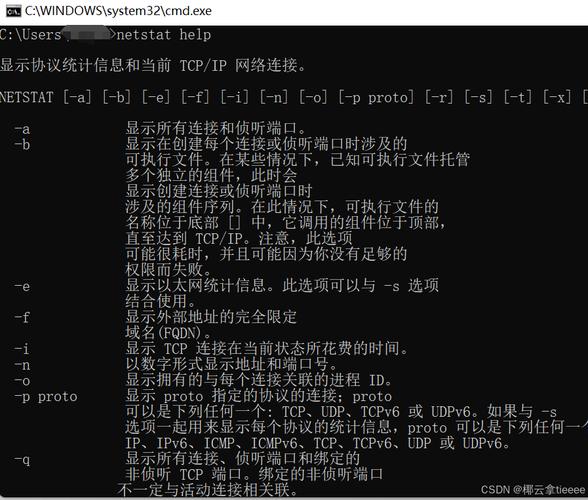
要打开命令提示符,可以通过多种方式实现,最常见的方法是点击“开始”按钮,在搜索框中输入“cmd”或“命令提示符”,然后从搜索结果中启动它,为了获得管理员权限,可以右键点击命令提示符图标,选择“以管理员身份运行”,这样就能执行需要更高权限的命令,命令提示符窗口默认显示为黑色背景和白色文字,但用户可以通过右键点击窗口标题栏,选择“属性”来自定义字体、颜色和布局等设置。
文件和目录管理是CMD最基本的功能之一,通过dir命令可以列出当前目录下的文件和文件夹,使用cd命令可以切换目录,例如cd C:\Users将切换到C盘的Users目录。mkdir或md命令用于创建新目录,如mkdir MyFolder会在当前路径下创建一个名为MyFolder的文件夹,而rmdir或rd命令则用于删除空目录,若需删除非空目录,需加上/s参数,如rmdir /s MyFolder,文件复制可通过copy命令实现,例如copy file1.txt file2.txt将file1.txt复制为file2.txt;文件移动或重命名使用move命令,如move oldfile.txt newfile.txt,删除文件则使用del或erase命令,例如del temp.txt。
网络配置与诊断是CMD的另一重要应用。ipconfig命令用于查看本机的IP地址配置信息,ipconfig /all可显示详细的网络配置,包括MAC地址和DNS服务器信息,若要测试网络连接,可以使用ping命令,例如ping www.google.com会向谷歌服务器发送数据包并显示响应时间。tracert命令用于追踪数据包到达目标主机所经过的路径,如tracert 8.8.8.8将显示到谷歌DNS服务器的路由路径。netstat命令可以查看当前的网络连接状态,netstat -an将显示所有活动的TCP和UDP连接及其状态。
系统维护与优化方面,CMD提供了多种实用工具。sfc /scannow命令可以扫描并修复受损的系统文件,这是解决系统问题的常用方法。diskpart是一个强大的磁盘分区管理工具,通过输入diskpart并按回车进入其环境,可以使用list disk查看磁盘列表,select disk 1选择磁盘1,clean命令会清空该磁盘上的所有数据(使用时需谨慎)。tasklist命令可以显示当前运行的进程列表,而taskkill则用于结束进程,例如taskkill /f /im notepad.exe会强制关闭记事本进程。systeminfo命令可以生成详细的系统信息报告,包括硬件配置、已安装的补丁等。
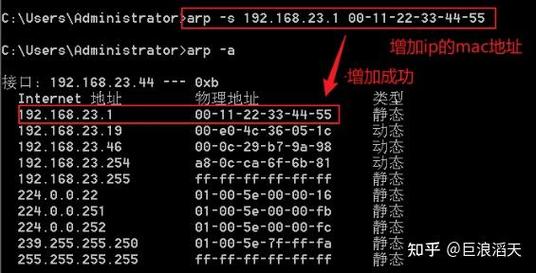
系统信息查询也是CMD的强项。systeminfo命令如前所述,可提供全面的系统信息。wmic命令则可以通过Windows Management Instrumentation界面查询更底层的系统信息,例如wmic cpu get name可获取CPU型号,wmic diskdrive get model可查看硬盘型号。ver命令用于显示当前Windows版本,date和time命令分别用于查看和设置系统日期与时间,对于用户账户管理,net user命令可以列出所有用户账户,net user username可查看特定用户的详细信息,而net user username password则用于修改用户密码。
在批处理脚本编写中,CMD命令的组合使用能实现自动化任务,创建一个名为backup.bat的文件,内容如下:
@echo off mkdir C:\Backup copy C:\Users\%USERNAME%\Documents\*.* C:\Backup echo Backup completed successfully.
运行该脚本后,它会自动在C盘创建Backup文件夹,并将当前用户的文档文件夹内容复制到其中,批处理脚本还可以使用if、for等语句实现条件判断和循环操作,例如if exist file.txt echo File exists会检查file.txt是否存在并输出提示信息。
以下表格总结了部分常用CMD命令及其功能:
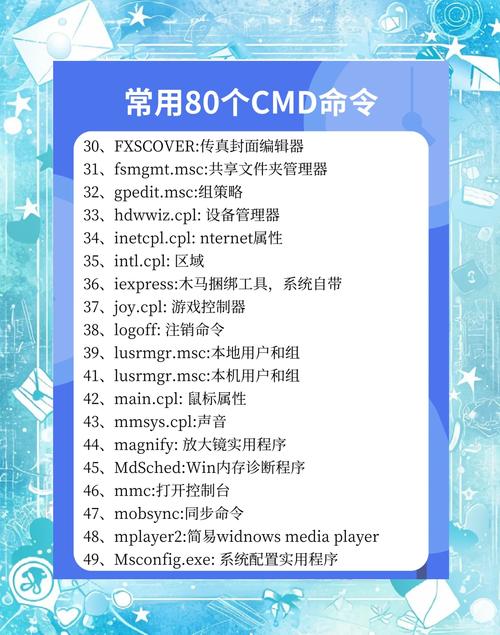
| 命令 | 功能 | 示例 |
|---|---|---|
dir |
列出当前目录文件 | dir /a(显示隐藏文件) |
cd |
切换目录 | cd ..(返回上级目录) |
mkdir |
创建目录 | mkdir NewFolder |
copy |
复制文件 | copy source.txt dest.txt |
del |
删除文件 | del /f temp.txt(强制删除) |
ipconfig |
查看IP配置 | ipconfig /release(释放IP) |
ping |
测试网络连接 | ping 192.168.1.1 |
sfc |
扫描系统文件 | sfc /scannow |
tasklist |
列出进程 | tasklist /svc(显示服务) |
systeminfo |
显示系统信息 | systeminfo > report.txt(输出到文件) |
掌握Windows 7下的CMD命令不仅能提高工作效率,还能在图形界面无法使用时提供应急解决方案,通过本文的介绍,读者应能对CMD的基本操作和高级功能有更深入的理解,并在实际应用中灵活运用这些命令。
相关问答FAQs:
-
问:如何在Windows 7下使用CMD命令创建一个需要管理员权限才能访问的文件夹?
答:首先以管理员身份打开命令提示符,然后使用mkdir命令创建文件夹,例如mkdir C:\SecureFolder,通过icacls命令设置权限,例如icacls C:\SecureFolder /setowner "Administrators"将所有者设为管理员组,再使用icacls C:\SecureFolder /deny "Users:(F)"禁止普通用户访问,可使用icacls C:\SecureFolder /grant "Administrators:(F)"赋予管理员完全控制权限。 -
问:CMD命令提示符窗口字体太小,如何调整字体大小?
答:右键点击命令提示符窗口的标题栏,选择“属性”,在“字体”选项卡中可以选择合适的字体类型和大小,新宋体”和“20”,在“布局”选项卡中还可以调整窗口的屏幕缓冲区大小和窗口大小,以适应不同的显示需求,设置完成后,点击“确定”即可应用更改。